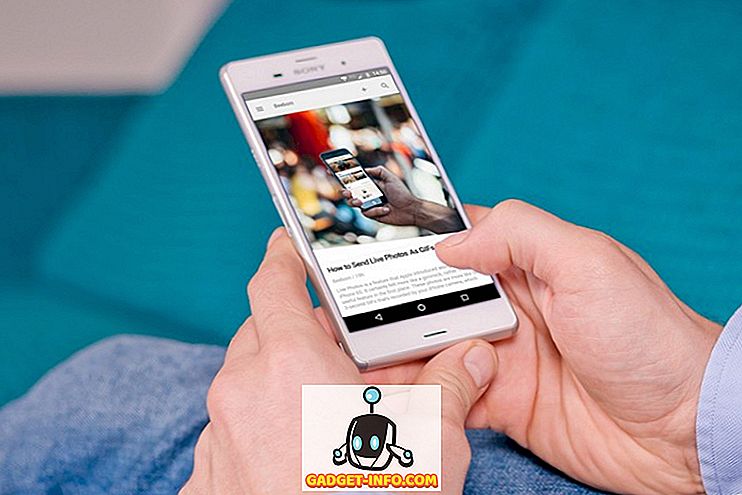Daydream VR - nền tảng VR mới của Google, là một trải nghiệm thực sự tuyệt vời và ở mức 80 đô la cho tai nghe Daydream View, nó chắc chắn là một trong những sản phẩm giá cả phải chăng ngoài kia. Hạn chế duy nhất với Daydream, là nó chỉ khả dụng trên Google Pixel và dòng điện thoại Moto Z, tính đến thời điểm hiện tại. Vì vậy, nếu bạn có một trong những thiết bị Android này, đây là cách bạn có thể thiết lập Daydream VR trên thiết bị của mình:
Lưu ý : Đây là hướng dẫn để thiết lập Daydream VR với thiết bị Daydream tương thích. Để kiểm tra danh sách các thiết bị tương thích, bạn có thể truy cập trang web Daydream. Chúng tôi đang thiết lập Daydream trên Google Pixel.
Cài đặt ứng dụng mơ mộng
Trước hết, bạn sẽ cần cài đặt ứng dụng Daydream từ Play Store. Nếu bạn có một thiết bị được hỗ trợ, bạn chỉ cần tìm kiếm Day Daydream trên Cửa hàng Play và tải ứng dụng về thiết bị của bạn. Khi bạn đã thực hiện điều đó, bạn chỉ cần thiết lập ứng dụng Daydream với tai nghe Daydream View, ghép nối bộ điều khiển Daydream với điện thoại Android của bạn và bạn đã sẵn sàng trải nghiệm nội dung thực tế ảo chất lượng cao.
Tải xuống Daydream từ Cửa hàng Play (Miễn phí)
Thiết lập ứng dụng mơ mộng
Sau khi bạn đã tải xuống ứng dụng trên điện thoại Android, bạn cần thiết lập nó với tai nghe Daydream View của bạn. Để làm điều này, chỉ cần làm theo các bước dưới đây:
1. Khởi chạy ứng dụng Daydream trên thiết bị Android của bạn. Bạn sẽ được yêu cầu tiếp tục với tài khoản Google của mình. Bạn có thể tiếp tục hoặc chọn một tài khoản Google khác, nếu bạn muốn.

2. Tiếp theo, ứng dụng sẽ xác nhận rằng bạn có tai nghe Daydream. Đơn giản chỉ cần nhấn vào trên Tôi có một Tai nghe .

3. Sau đó, bạn sẽ được đưa qua một vài màn hình chi tiết cách bạn có thể điều chỉnh dây đeo của tai nghe Daydream View, cũng như một số biện pháp phòng ngừa cơ bản khi sử dụng Daydream VR. Chỉ cần nhấn vào Tiếp theo Tiếp theo trên các trang này để tiếp tục.

4. Sau đó, ứng dụng sẽ tải các thành phần VR trên thiết bị Android của bạn. Quá trình này có thể mất vài phút, tùy thuộc vào tốc độ kết nối mạng của bạn, vì vậy hãy kiên nhẫn. Sau khi các thành phần được tải xuống, bạn có thể được yêu cầu tải xuống Bàn phím Daydream Bàn phím, chỉ cần nhấn vào trên OK OK, và tải xuống bàn phím từ Cửa hàng Play.

5. Sau đó, bạn sẽ được yêu cầu cập nhật các quyền cho ứng dụng Daydream, nhấn vào OK và cung cấp cho nó tất cả các quyền mà nó yêu cầu.

Bộ điều khiển mơ mộng
Trước khi bắt đầu ghép nối bộ điều khiển Daydream với điện thoại của bạn, bạn nên biết về các nút khác nhau có sẵn cho bạn.
Ở mặt trước của bộ điều khiển, bắt đầu từ trên cùng, bạn sẽ thấy:
1. Bàn di chuột : bạn có thể vuốt và nhấp vào Bàn di chuột này để tương tác bên trong môi trường VR.
2. Nút ứng dụng : Chức năng của nút này có thể thay đổi tùy theo ứng dụng bạn đang sử dụng. Nó có thể được sử dụng để tạm dừng, hiển thị các menu, vv
3. Nút Home : Bạn có thể nhấn nút này để trở về nhà mơ mộng. Hoặc, bạn có thể nhấn và giữ nó, để xem lại quan điểm của bạn.
Ở bên cạnh, bạn có các nút Tăng âm lượng và Giảm âm lượng mà bạn có thể sử dụng để điều chỉnh âm lượng cho trải nghiệm mơ mộng của mình.
Ghép nối bộ điều khiển mơ mộng với điện thoại Android của bạn
Bây giờ bạn đã cài đặt ứng dụng về cơ bản và bạn biết về các nút có sẵn trên bộ điều khiển Daydream, bạn sẽ cần ghép nối nó với điện thoại của mình. Để làm điều này, chỉ cần làm như sau:
Ứng dụng Daydream sẽ tự động yêu cầu bạn bật bộ điều khiển của mình. Chỉ cần nhấn và giữ nút nút Home của nhà trên trên bộ điều khiển của bạn và nó sẽ tự động ghép nối với điện thoại của bạn. Sau khi hoàn tất, hãy nhấn vào Tiếp tục liên tục và đó là, bộ điều khiển sẽ được ghép nối với thiết bị của bạn.

Dễ dàng thiết lập VR mơ mộng
Khi bạn đã hoàn thành các bước này, bạn đã thiết lập thành công tai nghe Daydream View và bộ điều khiển với điện thoại Android tương thích Daydream của bạn. Giờ đây, bạn có thể chỉ cần bật điện thoại của mình bên trong tai nghe Daydream View và làm theo các hướng dẫn trên màn hình, để tìm hiểu cách sử dụng Daydream và cách tương tác với các đối tượng khác nhau trong thực tế ảo.
Bây giờ bạn đã biết cách thiết lập Daydream, hãy tiếp tục và tận hưởng chuyến đi của bạn vào thực tế ảo. Ngoài ra, hãy chia sẻ suy nghĩ của bạn về Google Daydream và toàn bộ trải nghiệm VR, trong phần bình luận bên dưới.